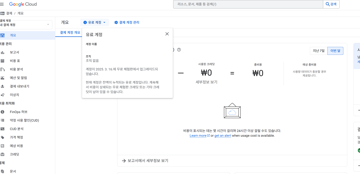팁과 노하우 게시판
전체보기
모바일 상단 메뉴
본문 페이지
[일반] 차단목록 관리용 프로그램입니다
안녕하세요.
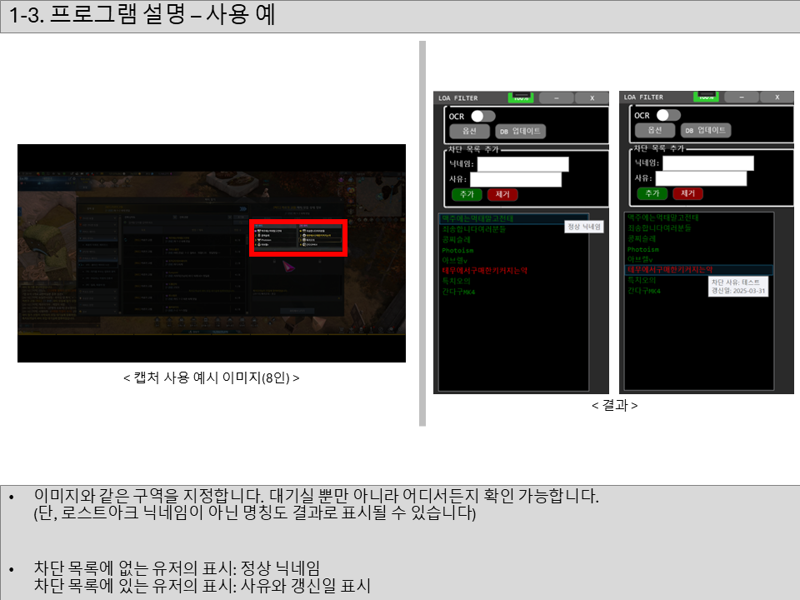
로아 닉네임 차단목록 관리용 프로그램입니다. 전공자가 아니라 ChatGPT 도움 100% 로 만들었습니다.
- 차단 닉네임 추가 시 계정내 모든 닉네임을 추가합니다.
- 차단 목록 업데이트시 계정 내 일부 캐릭터의 이름을 변경하면, 변경된 닉네임으로 갱신합니다.
- 캡처 또는 직접 입력 통해 차단한 사람을 확인할 수 있습니다.
1. 사용 방법
API KEY 가 2 종류(로스트아크API, 구글클라우드API) 필요합니다. 프로그램 내 메뉴얼을 참고해주세요.
처음 사용자용 메뉴얼은 프로그램 좌측 상단 '?' 모양을 누르시면 확인할 수 있습니다.
프로그램 처음 시작 시 자동으로 열립니다.
- 차단 목록 추가
메인 화면에서 '차단 목록 추가' 에 닉네임(필수)과 사유(선택)를 입력하고 추가합니다.
- 차단 목록 삭제
삭제는 계정 단위로 지워집니다.
- '차단 목록 추가' 에 닉네임을 입력하고 '제거' 를 누릅니다.
- 결과에 표시된 차단된 닉네임의 우클릭 메뉴 'DB에서 제거' 를 누릅니다.
- 캡처하여 확인(핵심)
- OCR 토글버튼을 눌러 기능을 켭니다.
- 윈도우 기본 캡처(Win+Shift+S) 기능으로 차단 유저인지 확인하고 싶은 범위를 선택합니다.
- 차단한 유저의 닉네임은 빨간색으로 표시됩니다.
- 직접 입력하여 확인
- 창 하단 입력란에 확인하고 싶은 닉네임을 적고 엔터 누릅니다.
- 차단한 유저의 닉네임은 빨간색으로 표시됩니다.
사용 예)
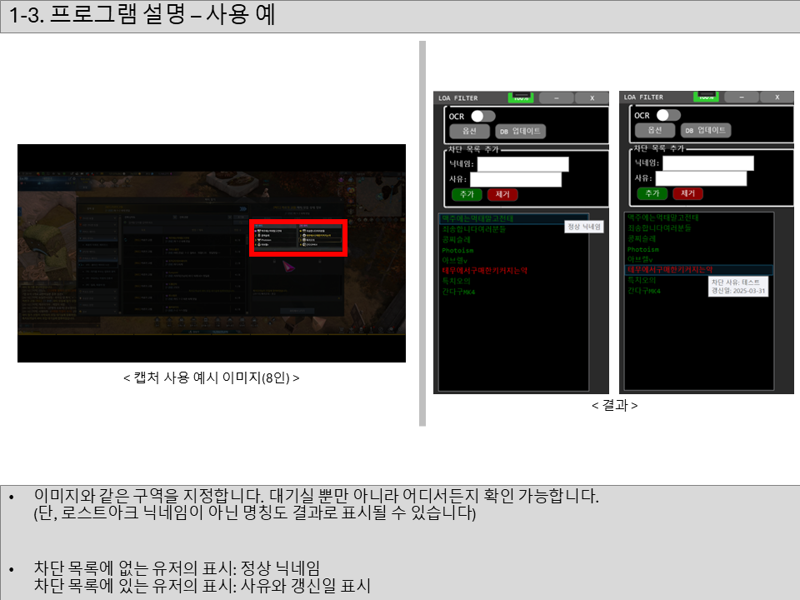
2. 주의 및 요구 사항
- 로스트아크 API KEY
- 구글 클라우드 API KEY (결제 프로필 필요)
- 윈도우 캡처보드 감지
- 구글 클라우드 API KEY 에 대하여...
사용자의 개입을 최소한으로 하여 내가 차단했던 유저인지, 차단하고 싶었던 유저인지 확인하려면 OCR(문자 인식)을 사용해야 한다고 생각했습니다. 그래서 Tesseract OCR, EasyOCR, PaddleOCR, Google Cloud Vision, Naver Cloud Clova OCR 을 테스트 해봤습니다. 그 중 무료로 제공량도 많고 인식률도 나쁘지 않았던 구글 클라우드에서 제공하는 기능을 사용하게 되었습니다.
구글 클라우드는 일정 범위 이상 사용 시 유료로 제공되는 상업용 서비스이기 때문에, 무료 범위내에서 사용한다고 하더라도 결제 프로필을 생성하여야 합니다. 무료 범위내에서 사용하도록 만들었지만, 실제 사용량은 구글 클라우드에서 확인해야 합니다.
- 윈도우 캡처보드 감지에 대하여...
사용자의 개입을 최소한으로 하기 위한 두번째로, 윈도우 클립보드에 새로운 내용이 들어오는 것을 감지합니다. 윈도우 기본 캡처(Win+Shift+S)를 통한 클립보드에 적당한 크기의 이미지가 들어간 경우에만 OCR 기능을 수행합니다.
클립보드에 텍스트만 들어가거나, 너무 큰 이미지(전체화면 캡처)가 들어간 경우 그 다음 단계로 동작하지 않습니다.
 Prink
Prink
모바일 게시판 하단버튼
 Mabupe25-04-28 00:53신고|공감 확인차단 목록을 외부프로그램 써가면서 확인해야되는 게임이 있다니답글이동비공감0공감 10
Mabupe25-04-28 00:53신고|공감 확인차단 목록을 외부프로그램 써가면서 확인해야되는 게임이 있다니답글이동비공감0공감 10
 Prink
Prink 25-04-29 09:02신고|공감 확인네 계정 내 모든 캐릭터가 한번에 등록됩니다.
25-04-29 09:02신고|공감 확인네 계정 내 모든 캐릭터가 한번에 등록됩니다.
"옵션-(DB 관리) 열기" 누르시면 등록한 사람을 확인할 수 있습니다. MS엑셀 필요.답글비공감0공감0 뚜잇뚜루25-04-29 20:56신고|공감 확인잘 쓰겠습니다 감사합니다!
뚜잇뚜루25-04-29 20:56신고|공감 확인잘 쓰겠습니다 감사합니다!
무료 체험판 상태: ₩439,991.00 크레딧 및 91일이 남았습니다. 일반 계정을 활성화하여 Google Cloud의 모든 기능에 무제한 액세스하세요. 남아 있는 크레딧을 사용한 다음 사용한 만큼만 비용을 지불하면 됩니다.
이렇게 메시지가 뜨는데 91일 지난다고 결제되는거 아니고 월 천개씩은 무료인거죠?!답글비공감0공감0 Prink
Prink 25-04-30 09:16신고|공감 확인결론부터 말씀드리면 무료로 사용 가능합니다.
25-04-30 09:16신고|공감 확인결론부터 말씀드리면 무료로 사용 가능합니다.
무료 체험판에서 일반 계정으로 넘어가더라도 해당 사용량 내에선 무료로 사용할 수 있습니다.답글비공감0공감 1 Prink
Prink 25-04-30 11:12신고|공감 확인결국 모든 외부 사이트, 프로그램의 사용은 개인의 주관적 판단이 필요합니다.
25-04-30 11:12신고|공감 확인결국 모든 외부 사이트, 프로그램의 사용은 개인의 주관적 판단이 필요합니다.
그치만 스크린샷 - OCR - API 요청을 통한 데이터 비교. 제 생각엔 이걸 정지할 이유는 없을 것 같습니다.답글비공감0공감0
새로고침
모바일 게시판 하단버튼
모바일 게시판 리스트
-
4 댓글일반 인겜닉이 숫자라서 인장 안받아지시는 분들
 포강블래
포강블래  Lv.70
조회 7469
05-08
Lv.70
조회 7469
05-08
-
34 댓글일반 현시점 4티어 가디언토벌(아게,스콜,드렉) 수입
 르쉬
르쉬  Lv.72
조회 17570
추천 9
05-08
Lv.72
조회 17570
추천 9
05-08
-
5 댓글일반 헬가이아 불 지옥이 떨어진다 업적이댜델
 Lv.11
조회 7135
추천 1
05-08
Lv.11
조회 7135
추천 1
05-08
-
8 댓글일반 플레이크 출석 게임 추천 및 하는 방법
 소심
소심  Lv.77
조회 8933
추천 4
05-07
Lv.77
조회 8933
추천 4
05-07
-
12 댓글일반 플레이크 스토브 출석이벤트
 하이
하이  Lv.93
조회 9142
추천 7
05-07
Lv.93
조회 9142
추천 7
05-07
-
1 댓글일반 5월 7일 ~ 13일 모험섬 스케줄수석실장
 Lv.72
조회 4591
추천 4
05-07
Lv.72
조회 4591
추천 4
05-07
-
12 댓글일반 방금 확인한 어빌스톤 가격
 뚝불
뚝불  Lv.32
조회 17147
추천 2
05-07
Lv.32
조회 17147
추천 2
05-07
-
63 댓글일반 기본적인 인장 관련 설정 세팅적이되고싶다
 Lv.38
조회 13039
추천 28
05-07
Lv.38
조회 13039
추천 28
05-07
-
17 댓글일반 모르둠 전하 스택 딜증가량재련 Lv.89 조회 16400 추천 2 05-07
-
195 댓글일반 로아 플레이타임 + 결제정보 확인 코드(수정)디그당
 Lv.14
조회 64094
추천 43
05-06
Lv.14
조회 64094
추천 43
05-06
-
25 댓글일반
 트리비아의 숲! 아크라시아의 수많은 지식을 찾아서! -16-
트리비아의 숲! 아크라시아의 수많은 지식을 찾아서! -16-
 스튜and포셔
스튜and포셔  Lv.42
조회 11778
추천 66
05-05
Lv.42
조회 11778
추천 66
05-05
-
49 댓글일반 가디언 업적 팁!신대댕 Lv.2 조회 17518 추천 34 05-04
-
9 댓글일반 슬기로운 보석 조율생활파네토네v Lv.2 조회 13939 추천 16 05-04
-
3 댓글일반 (환기팁)알트+이동(강제이동)에 관한 진실
 뤼카온
Lv.52
조회 9311
추천 7
05-04
뤼카온
Lv.52
조회 9311
추천 7
05-04
-
7 댓글일반 업적 스킬 카운팅 (홀딩) 개개개개개개개개꿀팁백조월 Lv.31 조회 8349 05-04
-
11 댓글일반 업적작 선박 1> 10레벨 재료
 늘뿡
Lv.71
조회 8852
추천 7
05-03
늘뿡
Lv.71
조회 8852
추천 7
05-03
-
4 댓글일반 이그렉시온 중력장 업적 방법M에어로맨서 Lv.48 조회 7993 추천 3 05-03
-
2 댓글일반 5월 플레이크 룰렛 주소
 가온누리63
Lv.84
조회 6143
추천 2
05-03
가온누리63
Lv.84
조회 6143
추천 2
05-03
-
18 댓글일반 3캐릭 22광휘 근무표 + 숙제 늦게 해도 문제 없음대현자노랑이 Lv.8 조회 15513 추천 4 05-03
-
20 댓글일반 3캐릭 22광휘 택틱모르므로 Lv.30 조회 16776 추천 16 05-03
-
4 댓글일반 본캐급 6캐릭(예:1720 6캐릭) 보석택틱멍깨협회장 Lv.75 조회 10514 05-03
-
21 댓글일반 에포나증표 뭐로 바꿔야할까?
 제피입니다
Lv.37
조회 17165
추천 9
05-03
제피입니다
Lv.37
조회 17165
추천 9
05-03
-
62 댓글일반 보석1세트 나이스단 아직 안전합니다! / 보석택틱멍깨협회장 Lv.75 조회 19387 추천 10 05-03
-
35 댓글일반 비나이스단도 보석 3세트로 6캐릭 하는법 (예시있음)사시 Lv.48 조회 10123 추천 12 05-03
-
13 댓글영상팁 딜러 & 서폿 : 겁작 보석 => 광휘 보석 효율 비교지켜주세요 Lv.61 조회 10987 추천 20 05-03
-
3 댓글일반 쿨 7일로 널널하게 나이스단 굴리는 방법점멸빠짐 Lv.41 조회 8149 추천 4 05-02
-
3 댓글일반 던전 뺑이 업적작 꿀팁
 너굴맨다람쥐
Lv.75
조회 9143
추천 1
05-01
너굴맨다람쥐
Lv.75
조회 9143
추천 1
05-01
-
9 댓글일반 제련상자(골두꺼비)는 캐릭터별 갯수 제한입니다
 taihoclub
Lv.89
조회 21244
추천 3
05-01
taihoclub
Lv.89
조회 21244
추천 3
05-01
-
23 댓글일반 골두껍이 상점 : 확률 기반 효율 계산지켜주세요 Lv.61 조회 41003 추천 23 05-01
-
9 댓글일반 골두껍이 랜덤 상자 사야되나요?쉐도 Lv.65 조회 15204 추천 2 05-01
-
6 댓글일반 플먹)5월 마작일번가 출석부
 가온누리63
Lv.84
조회 6161
추천 6
05-01
가온누리63
Lv.84
조회 6161
추천 6
05-01
-
3 댓글일반 핫딜샵 재련 재료 상자 효율 (ChatGPT) (기간 : 5월/7일)
 텔루라이드
Lv.71
조회 18084
추천 10
05-01
텔루라이드
Lv.71
조회 18084
추천 10
05-01
-
8 댓글일반 골두껍이 유각 효율( 결론 맨 아래)인신공격고소 Lv.67 조회 17479 추천 3 04-30
-
1 댓글일반 방금 나온 골두껍이 정보
 Minno
Minno  Lv.74
조회 24635
추천 9
04-30
Lv.74
조회 24635
추천 9
04-30
-
1 댓글일반 컨텐츠별 시급/보상 정리 웹 사이트이스탠 Lv.5 조회 6663 추천 1 04-30
-
0 댓글일반 4월 30일 ~ 5월 6일 모험섬 스케줄 총정리수석실장 Lv.72 조회 3776 추천 1 04-30
-
7 댓글일반 매칭 대기 댓글 달았더니 팁게 올리래서 올림
 저거물어와
Lv.33
조회 7490
추천 18
04-30
저거물어와
Lv.33
조회 7490
추천 18
04-30
-
310 댓글일반 아 진짜 똥컴들은 컴퓨터 좀 샀으면mako
 Lv.74
조회 40667
추천 47
04-30
Lv.74
조회 40667
추천 47
04-30
-
9 댓글일반 일리아칸 2관 카운터 100번 업적 그나마 빠르게 얻기싱글 Lv.70 조회 7023 추천 6 04-30
-
7 댓글일반 [5월] 보상이 '골드/카드'인 모험섬 정리 (표,메모장)Kulb쿨비 Lv.57 조회 4010 추천 3 04-29
모바일 게시판 하단버튼
모바일 게시판 페이징
최근 HOT한 콘텐츠
- 로아
- 게임
- IT
- 유머
- 연예
- 1전재학 "로스트아크, 처음부터 다시 고민하겠다"
- 2고집 꺾는 로스트아크, "전투 분석기 추가한다"
- 3중년의 낭만 대상! 2025 로스트아크 아트 공모전 최종 수상작 발표
- 4'로스트아크' 스마일게이트알피지, 매출 9% 감소한 4758억원
- 5'로스트아크' 스마일게이트, 2개월간 매출 857억원
- 6버서커, 서머너, 건슬에 새로운 메커니즘 추가, 클래스 밸런스 업데이트
- 7스마일게이트 '로스트아크', 21일 '로아온 썸머' 개최
- 8빛의 시어터서 만나는 로스트아크 예술 체험, '빛의 여정' 23일 개최
- 9개별 부활 추가! 카제로스 레이드 대대적 완화!
- 10로스트아크, ‘2025 로스트아크 아트 공모전’ 본선 투표 시작
- 1니혼팔콤의 명품 RPG '이스', 인벤게임즈 입점!
- 2P의 거짓: 서곡, 본편 포함 번들 인벤게임즈 할인
- 3키메라 예쁘던데 해볼까... 5위에 오른 요즘 대세 '던전앤파이터'
- 4컷신으로 더 풍성해진, '빈딕투스' 알파 테스트
- 5넷마블, 뱀파이어 MMORPG '뱀피르' 사전등록
- 6홍콩 영화풍 신규 지역과 기존캐 상향 첫발, '젠레스 존 제로' 2.0
- 74세대 MMORPG 선언, '더 스타라이트' 16일 쇼케이스
- 8신규 직업 '렌' 출시 예정! 2025 메이플 어셈블 쇼케이스
- 9스마일게이트 '로스트아크', 21일 '로아온 썸머' 개최
- 10소울식 액션과 자유로운 모험, 크로노 오디세이
- 1스틸시리즈 Rival 3 Gen 2, 국민 마우스 될 수 있을까
- 2품질 좋은 가성비의 헤드셋, '스틸시리즈 아크티스 노바 3P/3X 무선'
- 3IT인벤 6월 추천 PC 견적 및 부품
- 4홍대에 파스텔톤 게이밍기어 가득! 스틸시리즈 신제품 발표회
- 5이제는 '게이밍 향수'까지 출시된다
- 63D 게임, 난 좀 다르게 본다
- 7엔비디아, 고전 게임 '리마스터' 모드 콘테스트 개최
- 8최신 부품 장착! 크고 거대한 '레노버 리전 타워 7i'
- 9삼성전자, 5.8mm 두께의 '갤럭시 S25 엣지' 국내 출시
- 10"아~몰레드" 조텍, 컴퓨텍스에서 두 번째 UMPC 공개